
Der PHP-Editor Youzi bietet Ihnen fünf Lösungen, die Ihnen helfen, das Problem der inkompatiblen Kernel-Isolation und der Unfähigkeit, den Treiber in Win11 zu löschen, zu lösen. Nach dem Upgrade auf Windows 11 kann es vorkommen, dass bestimmte Treiber nicht entfernt werden können. Dies liegt daran, dass Windows 11 die Kernel-Isolationstechnologie einführt, um das System vor Malware-Angriffen zu schützen. Manchmal müssen wir jedoch bestimmte Treiber entfernen. Deshalb stellen wir Ihnen hier fünf praktische Lösungen vor, mit denen Sie dieses Problem einfach lösen können.
So löschen Sie den Treiber, wenn die Win11-Kernel-Isolation nicht kompatibel ist
Methode 1
1. Startmenü – Geräte-Manager – Klicken Sie in der Menüleiste auf „Ansicht“ – Geräte nach Treiber auflisten.



2. Suchen Sie den entsprechenden Treiber und prüfen Sie, ob die Treiberdateien konsistent sind.

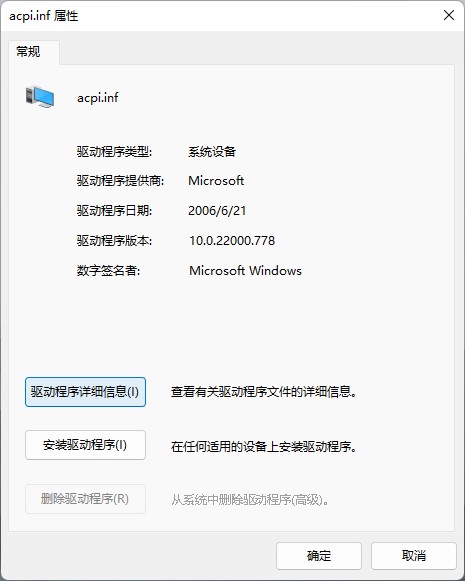

3 Wenn sie konsistent sind, löschen Sie den inkompatiblen Treiber.

Methode 2
1. Öffnen Sie den 360 Software Manager und geben Sie in der Suchleiste „Treiberleben“ ein, klicken Sie auf „Herunterladen“, klicken Sie nach Abschluss auf die Schaltfläche „Installieren“ und befolgen Sie die Anweisungen, um die Installation abzuschließen.
2. Führen Sie Driver Life aus und wählen Sie den empfohlenen Treiber in der Liste unten aus, aktivieren Sie das Kontrollkästchen davor und klicken Sie dann auf One-Click-Update. Befolgen Sie dann die Anweisungen und klicken Sie auf „Neu starten“. Nach dem Neustart des Computers ist die Treiberaktualisierung abgeschlossen.
Methode 3
Die SYS-Datei ist der ausführbare Code des Treibers und hat die Erweiterung .sys. Nach der Installation des Treibers wird er im Verzeichnis „windows/system32/drivers“ gespeichert.
1. Ändern Sie zunächst das Dateisuffix .sys in .txt.
2. Starten Sie Windows neu.
3. Öffnen Sie die geänderte Datei mit der Endung .txt, um sie zu löschen.
Prinzip: Die .sys-Datei startet automatisch beim Booten. Wenn Sie sie am Ende in eine .txt-Datei ändern, wird sie von Windows nicht erkannt und kann gelöscht werden.
Methode 4
1. Klicken Sie auf das Startmenü und rufen Sie das System „Einstellungen“ auf.
2. Suchen Sie „Windows Update“ in der unteren linken Ecke des Einstellungsfelds und geben Sie es ein.
3. Suchen Sie unter Windows Update nach „Erweiterte Optionen“ und geben Sie sie ein.
4. Geben Sie abschließend unter „Weitere Optionen“ „Optionales Update“ ein, um kompatible Treiber zu aktualisieren.
Methode 5
1. Wenn das Win11-System kompatible Treiber nicht automatisch für Sie aktualisieren kann.
2. Wir können auch auf die offizielle Website des Geräts gehen, den mit Win11 kompatiblen Treiber auf der offiziellen Website finden, ihn herunterladen und installieren.
Das obige ist der detaillierte Inhalt vonWie lösche ich den Treiber, wenn die Win11-Kernel-Isolation nicht kompatibel ist? (Fünf Lösungen). Für weitere Informationen folgen Sie bitte anderen verwandten Artikeln auf der PHP chinesischen Website!
 In Win11 gibt es keine WLAN-Option
In Win11 gibt es keine WLAN-Option
 So überspringen Sie die Online-Aktivierung in Win11
So überspringen Sie die Online-Aktivierung in Win11
 Win11 überspringt das Tutorial, um sich beim Microsoft-Konto anzumelden
Win11 überspringt das Tutorial, um sich beim Microsoft-Konto anzumelden
 So öffnen Sie die Win11-Systemsteuerung
So öffnen Sie die Win11-Systemsteuerung
 Einführung in Screenshot-Tastenkombinationen in Win11
Einführung in Screenshot-Tastenkombinationen in Win11
 Tutorial zum Übertragen von Windows 11 von meinem Computer auf den Desktop
Tutorial zum Übertragen von Windows 11 von meinem Computer auf den Desktop
 Lösung für das Problem, dass Win11-Download-Software nicht installiert werden kann
Lösung für das Problem, dass Win11-Download-Software nicht installiert werden kann
 So überspringen Sie die Netzwerkverbindung während der Win11-Installation
So überspringen Sie die Netzwerkverbindung während der Win11-Installation




